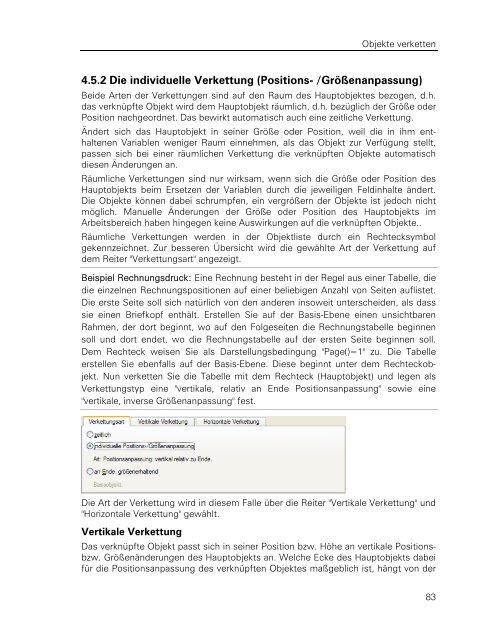combit List & Label - Designer Handbuch - combit GmbH
combit List & Label - Designer Handbuch - combit GmbH combit List & Label - Designer Handbuch - combit GmbH
ObjekteWählen Sie Objekte > Objektliste um Verkettungen zu erstellen. Über den Button"Verketten mit..." in der Objektliste können Sie an das in der Objektliste selektierteObjekt andere Objekte "anhängen" bzw. diese mit diesem verketten. Es erscheinteine Liste mit den zur Verknüpfung verfügbaren Objekten. Wählen Sie das Objekt,das Sie an das in der Objektliste selektierte Objekt anhängen wollen. Die Verknüpfungwird in der Objektliste durch eine Baumstruktur angezeigt, aus dem hervorgeht,welche Verkettungen definiert wurden. Um mehrere Objekte an ein Objektanzuhängen, wiederholen Sie die oben beschriebenen Schritte.Sobald ein verkettetes Objekt in der Objektliste ausgewählt wurde - z.B. durchAnklicken mit der Maus - stehen im Feld "Verkettung" eine Reihe von Verkettungstypenzur Auswahl, die im Folgenden näher erläutert werden.4.5.1 Verkettungen lösenWenn Sie ein verkettetes Objekt in der Objektliste selektiert haben, steht Ihnen derButton "Verkettung lösen" zur Verfügung. Über ihn können Sie eine bestehendeVerkettung wieder lösen, das verkettete Objekt wird anschließend wieder alseigenständiges Objekt in der Objektliste geführt.82
Objekte verketten4.5.2 Die individuelle Verkettung (Positions- /Größenanpassung)Beide Arten der Verkettungen sind auf den Raum des Hauptobjektes bezogen, d.h.das verknüpfte Objekt wird dem Hauptobjekt räumlich, d.h. bezüglich der Größe oderPosition nachgeordnet. Das bewirkt automatisch auch eine zeitliche Verkettung.Ändert sich das Hauptobjekt in seiner Größe oder Position, weil die in ihm enthaltenenVariablen weniger Raum einnehmen, als das Objekt zur Verfügung stellt,passen sich bei einer räumlichen Verkettung die verknüpften Objekte automatischdiesen Änderungen an.Räumliche Verkettungen sind nur wirksam, wenn sich die Größe oder Position desHauptobjekts beim Ersetzen der Variablen durch die jeweiligen Feldinhalte ändert.Die Objekte können dabei schrumpfen, ein vergrößern der Objekte ist jedoch nichtmöglich. Manuelle Änderungen der Größe oder Position des Hauptobjekts imArbeitsbereich haben hingegen keine Auswirkungen auf die verknüpften Objekte..Räumliche Verkettungen werden in der Objektliste durch ein Rechtecksymbolgekennzeichnet. Zur besseren Übersicht wird die gewählte Art der Verkettung aufdem Reiter "Verkettungsart" angezeigt.Beispiel Rechnungsdruck: Eine Rechnung besteht in der Regel aus einer Tabelle, diedie einzelnen Rechnungspositionen auf einer beliebigen Anzahl von Seiten auflistet.Die erste Seite soll sich natürlich von den anderen insoweit unterscheiden, als dasssie einen Briefkopf enthält. Erstellen Sie auf der Basis-Ebene einen unsichtbarenRahmen, der dort beginnt, wo auf den Folgeseiten die Rechnungstabelle beginnensoll und dort endet, wo die Rechnungstabelle auf der ersten Seite beginnen soll.Dem Rechteck weisen Sie als Darstellungsbedingung "Page()=1" zu. Die Tabelleerstellen Sie ebenfalls auf der Basis-Ebene. Diese beginnt unter dem Rechteckobjekt.Nun verketten Sie die Tabelle mit dem Rechteck (Hauptobjekt) und legen alsVerkettungstyp eine "vertikale, relativ an Ende Positionsanpassung" sowie eine"vertikale, inverse Größenanpassung" fest.Die Art der Verkettung wird in diesem Falle über die Reiter "Vertikale Verkettung" und"Horizontale Verkettung" gewählt.Vertikale VerkettungDas verknüpfte Objekt passt sich in seiner Position bzw. Höhe an vertikale Positionsbzw.Größenänderungen des Hauptobjekts an. Welche Ecke des Hauptobjekts dabeifür die Positionsanpassung des verknüpften Objektes maßgeblich ist, hängt von der83
- Seite 31 und 32: Arbeiten mit FunktionenPlatzhalter
- Seite 33 und 34: Arbeiten mit FunktionenDabei bedeut
- Seite 35 und 36: Arbeiten mit FunktionenBitte beacht
- Seite 37 und 38: Arbeiten mit FunktionenZahlenwerte
- Seite 39 und 40: Arbeiten mit VerknüpfungenDie verf
- Seite 41 und 42: Arbeiten mit Summenvariablen* Multi
- Seite 43 und 44: Arbeiten mit SummenvariablenUm der
- Seite 46: Projekte3. ProjekteÜber die Befehl
- Seite 49 und 50: Projekt laden oder neu anlegenProje
- Seite 51 und 52: Seitenlayout festlegenUmfasst das P
- Seite 53 und 54: Seitenlayout festlegenVordefinierte
- Seite 55 und 56: Voreinstellungen und OptionenÜber
- Seite 57 und 58: Voreinstellungen und OptionenFarben
- Seite 59 und 60: Voreinstellungen und Optionen▪▪
- Seite 61 und 62: Arbeiten mit Bausteinen3.5 Arbeiten
- Seite 63 und 64: Projekt druckenUm eine Folgeseite e
- Seite 65 und 66: Projekt druckenVorschaufensterIm Vo
- Seite 67 und 68: Projekt drucken▪▪▪▪Vorschau
- Seite 69 und 70: Objekte einfügen4. ObjekteObjekte
- Seite 71 und 72: Objekte bearbeitenFalls Sie mehr al
- Seite 73 und 74: Objekte bearbeiten4.2.3 Ausrichtung
- Seite 75 und 76: Objekte bearbeiten3. Wenn die UMSCH
- Seite 77 und 78: Arbeiten mit Darstellungsebenen4.3.
- Seite 79 und 80: Objektliste4.3.3 In Ebenen kopieren
- Seite 81: Objekte verkettenHinweis: Ein gespe
- Seite 85 und 86: Objekte verkettenOption: Wird das E
- Seite 87 und 88: Objekte verketten4.5.5 Beispiele f
- Seite 89 und 90: Objekte verkettenBeispiel Verkettun
- Seite 91 und 92: Objekte verkettenBeispiel Verkettun
- Seite 93 und 94: Objekte verkettenBeispiel Verkettun
- Seite 95 und 96: Objekte verkettenBeispiel Verkettun
- Seite 97 und 98: Gemeinsame Objekt-Eigenschaften4.5.
- Seite 99 und 100: Gemeinsame Objekt-Eigenschaften4.6.
- Seite 101 und 102: Gemeinsame Objekt-EigenschaftenArbe
- Seite 103 und 104: Gemeinsame Objekt-Eigenschaften(1)
- Seite 105 und 106: Gemeinsame Objekt-EigenschaftenDies
- Seite 107 und 108: BerichtsstrukturEine Beschreibung d
- Seite 109 und 110: BerichtsstrukturUmbruch vorder Ausg
- Seite 111 und 112: BerichtsstrukturVariablen erstellt
- Seite 113 und 114: Textobjekte einfügenansonsten wird
- Seite 115 und 116: Textobjekte einfügenAbsatz bearbei
- Seite 117 und 118: Textobjekte einfügen2rechtsFormelF
- Seite 119 und 120: Linienobjekte einfügenerzwungen.Ze
- Seite 121 und 122: Zeichnungsobjekte einfügenimmer al
- Seite 123 und 124: Barcode-Objekte einfügenRahmengrö
- Seite 125 und 126: Barcode-Objekte einfügenbedingung,
- Seite 127 und 128: Tabellenobjekte einfügenHintergrun
- Seite 129 und 130: Tabellenobjekte einfügenVerwendung
- Seite 131 und 132: Tabellenobjekte einfügen4.14.3 Tab
Objekte verketten4.5.2 Die individuelle Verkettung (Positions- /Größenanpassung)Beide Arten der Verkettungen sind auf den Raum des Hauptobjektes bezogen, d.h.das verknüpfte Objekt wird dem Hauptobjekt räumlich, d.h. bezüglich der Größe oderPosition nachgeordnet. Das bewirkt automatisch auch eine zeitliche Verkettung.Ändert sich das Hauptobjekt in seiner Größe oder Position, weil die in ihm enthaltenenVariablen weniger Raum einnehmen, als das Objekt zur Verfügung stellt,passen sich bei einer räumlichen Verkettung die verknüpften Objekte automatischdiesen Änderungen an.Räumliche Verkettungen sind nur wirksam, wenn sich die Größe oder Position desHauptobjekts beim Ersetzen der Variablen durch die jeweiligen Feldinhalte ändert.Die Objekte können dabei schrumpfen, ein vergrößern der Objekte ist jedoch nichtmöglich. Manuelle Änderungen der Größe oder Position des Hauptobjekts imArbeitsbereich haben hingegen keine Auswirkungen auf die verknüpften Objekte..Räumliche Verkettungen werden in der Objektliste durch ein Rechtecksymbolgekennzeichnet. Zur besseren Übersicht wird die gewählte Art der Verkettung aufdem Reiter "Verkettungsart" angezeigt.Beispiel Rechnungsdruck: Eine Rechnung besteht in der Regel aus einer Tabelle, diedie einzelnen Rechnungspositionen auf einer beliebigen Anzahl von Seiten auflistet.Die erste Seite soll sich natürlich von den anderen insoweit unterscheiden, als dasssie einen Briefkopf enthält. Erstellen Sie auf der Basis-Ebene einen unsichtbarenRahmen, der dort beginnt, wo auf den Folgeseiten die Rechnungstabelle beginnensoll und dort endet, wo die Rechnungstabelle auf der ersten Seite beginnen soll.Dem Rechteck weisen Sie als Darstellungsbedingung "Page()=1" zu. Die Tabelleerstellen Sie ebenfalls auf der Basis-Ebene. Diese beginnt unter dem Rechteckobjekt.Nun verketten Sie die Tabelle mit dem Rechteck (Hauptobjekt) und legen alsVerkettungstyp eine "vertikale, relativ an Ende Positionsanpassung" sowie eine"vertikale, inverse Größenanpassung" fest.Die Art der Verkettung wird in diesem Falle über die Reiter "Vertikale Verkettung" und"Horizontale Verkettung" gewählt.Vertikale VerkettungDas verknüpfte Objekt passt sich in seiner Position bzw. Höhe an vertikale Positionsbzw.Größenänderungen des Hauptobjekts an. Welche Ecke des Hauptobjekts dabeifür die Positionsanpassung des verknüpften Objektes maßgeblich ist, hängt von der83